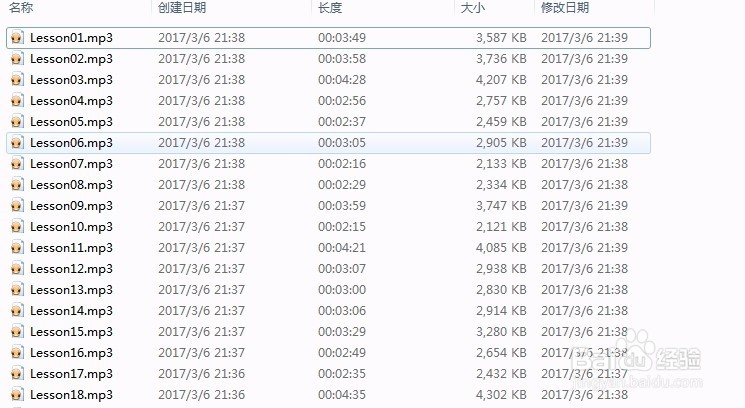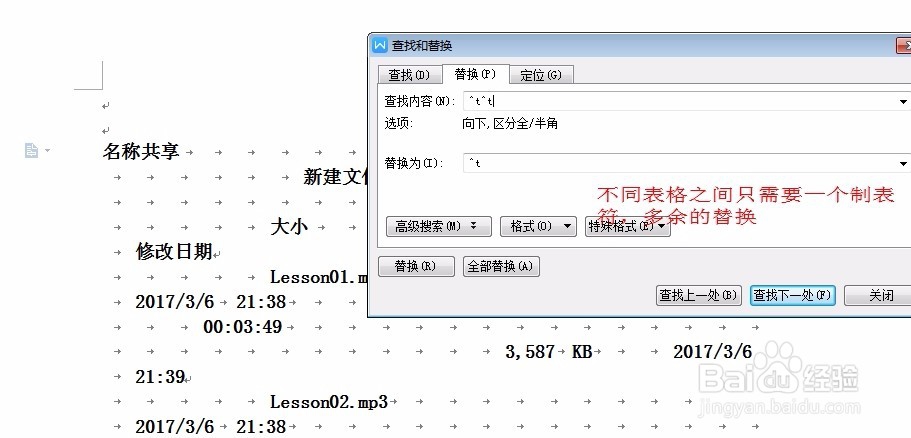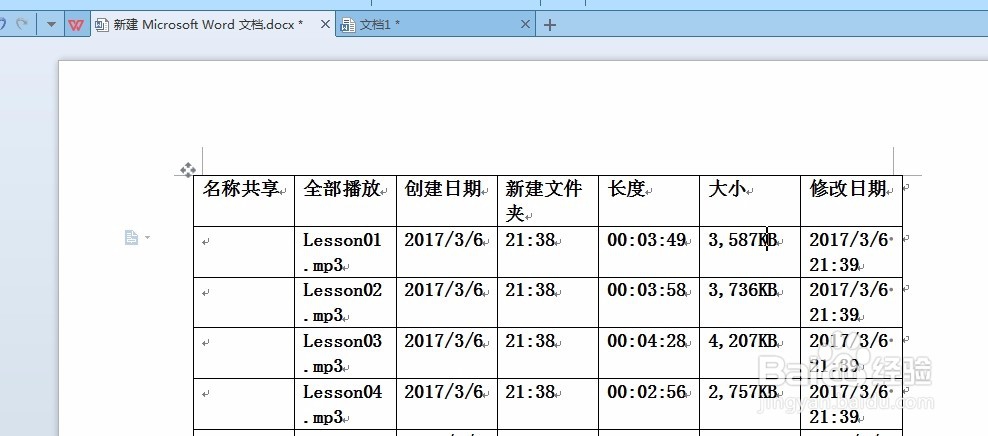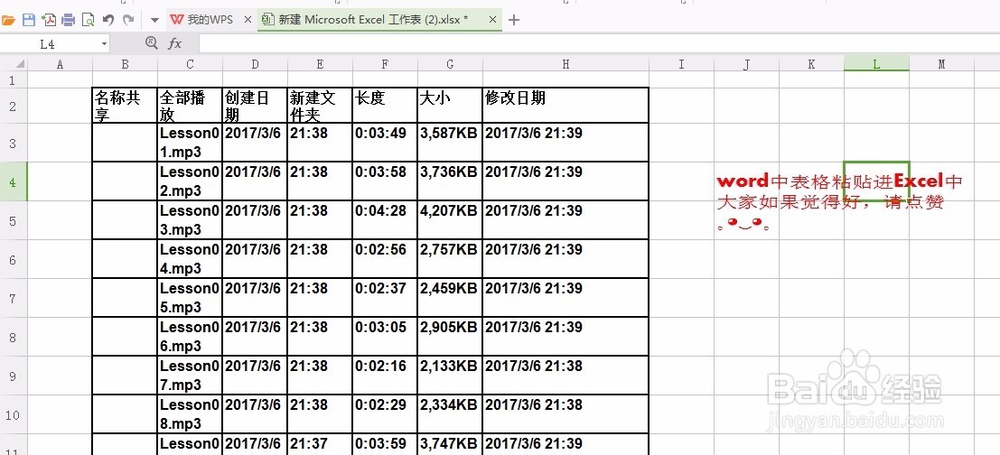批量导出文件属性到Excel表格中
1、准备需要提取文件的属性,将需要提取的文件属性全部显示出来,不需要的可以隐藏
2、百度下载HyperSnap软件,打开,找到自动滚动窗口,点击一下,显示需要导出文件属性的文件夹,左击一下,鼠标滚轮向下滚动到所需导出属性的所有文件,再左击一下
3、显示如图内容,将文本全部复制,粘贴进入word
4、使用WPS软件,开始下点击显示段落标记,这样做目的显示更直观
5、将所有空格全部替换为制表符,一个制表符相当于一个表格,所以将多余的制表符全部替湍恬擒舍换,不同表格之间只需要一个制表符
6、全选文本→插入→表格→文本转换为表格 (选择制表符),形成如图所示,适当调整表格内容
7、将表格粘贴进入Excel即可完成 。◕‿◕。
声明:本网站引用、摘录或转载内容仅供网站访问者交流或参考,不代表本站立场,如存在版权或非法内容,请联系站长删除,联系邮箱:site.kefu@qq.com。
阅读量:63
阅读量:67
阅读量:30
阅读量:44
阅读量:26